¿Quieres mostrar feeds RSS de otros sitios web en tu blog de WordPress?
RSS facilita la extracción automática de contenidos de otros sitios para mostrarlos en el suyo. Esto puede aumentar la participación de los usuarios, incrementar el tráfico del sitio web y aumentar las visitas a las páginas.
En este artículo, le mostraremos cómo mostrar fácilmente cualquier feed RSS en su blog de WordPress.

¿Por qué mostrar cualquier feed RSS en tu blog de WordPress?
Todos los blogs de WordPress incorporan soporte para fuentes RSS. Esto permite a sus usuarios recibir actualizaciones periódicas de su sitio web utilizando un lector de feeds RSS, como Feedly.
Incluso puede utilizar integraciones de feeds RSS para enviar avisos de nuevas entradas a sus usuarios a través de boletines por correo electrónico y avisos instantáneos.
El feed RSS de tu blog es simplemente la dirección del sitio web con /feed/ añadido al final, así:
https://www.yourwebsite.com/feed/
Para más detalles, consulte nuestra guía completa sobre cómo hacer sindicación de contenidos en WordPress.
Sin embargo, lo que mucha gente no sabe es que también se puede utilizar RSS para extraer contenidos de otros sitios web e introducirlos en el propio.
Esto le permite seleccionar contenidos de otros sitios web y mostrar automáticamente contenidos de plataformas de medios sociales como Facebook, Instagram, Twitter y YouTube. Incluso puedes utilizar WordPress como agregador de noticias.
Dicho esto, vamos a ver cómo mostrar cualquier fuente RSS en su blog de WordPress. Vamos a cubrir cuatro métodos:
Visualización de cualquier feed RSS con un widget
Puede mostrar fácilmente un feed RSS en su blog de WordPress utilizando el widget integrado de WordPress. Ten en cuenta que este método no está disponible para los temas en bloque.
Para ello, vaya a la página Apariencia ” Widgets del escritorio de WordPress y haga clic en el botón “Añadir bloque” (+) en la parte superior de la pantalla.

A continuación, localiza el widget RSS y arrástralo a tu barra lateral o a otra zona preparada para widgets. Después, sólo tienes que escribir o pegar el canal RSS que deseas mostrar.
Para este tutorial, añadiremos el feed RSS de WPBeginner, que se encuentra en https://wpbeginner.com/feed/. También añadiremos un título utilizando un bloque de encabezado.
Este es el aspecto del widget RSS en nuestro sitio web WordPress de prueba.

Ten en cuenta que el widget RSS por defecto viene con funciones muy básicas. Por ejemplo, no permite añadir miniaturas, botones sociales u otras personalizaciones. Si quieres añadir esas funciones adicionales, es mejor que utilices un plugin.
Visualización de cualquier feed RSS con un plugin
WP RSS Aggregator es el mejor plugin de feed RSS para WordPress del mercado.
Le permite mostrar feeds RSS en su blog, y mediante la compra de extensiones premium, puede convertir su sitio web en un agregador de contenidos sin ningún código. Para más detalles, vea nuestra reseña / valoración de WP RSS Aggregator.
En primer lugar, debe instalar y activar el plugin gratuito WP RSS Aggregator. Para más detalles, consulta nuestra guía paso a paso sobre cómo instalar un plugin de WordPress.
Tras la activación, se le pedirá que añada la URL de su primer canal RSS. En este tutorial, añadiremos https://wpbeginner.com/feed/. Una vez que hayas introducido la URL del canal, haz clic en el botón “Siguiente” en la parte inferior de la página.

En la página siguiente, verá los últimos elementos / artículos del feed RSS al que ha enlazado.
A continuación, puedes hacer clic en el botón “Crear borrador de página” para añadir el feed a un nuevo borrador de página o utilizar el shortcode de la derecha para añadirlos a cualquier entrada, página o área de widgets.

Para este tutorial, haremos clic en el botón “Crear página borrador”.
Al hacerlo, la página se creará automáticamente y el texto del botón cambiará a “Vista previa de la página”.
Ahora puede hacer clic en ese botón para obtener una vista previa del feed RSS en su sitio web. Esta es una captura de pantalla de nuestro sitio web de demostración.

La página muestra una lista de enlaces a las tres últimas entradas del feed, junto con información sobre la fuente y la fecha de publicación de la entrada.
El plugin WP RSS Aggregator se convierte en una verdadera potencia cuando utilizas sus extensiones premium. Estos le permiten crear entradas separadas para cada elemento / artículo RSS e importar el texto completo de cada entrada.
Otros permiten filtrar los elementos RSS por palabras clave, categorizar cada elemento / artículo y mucho más.
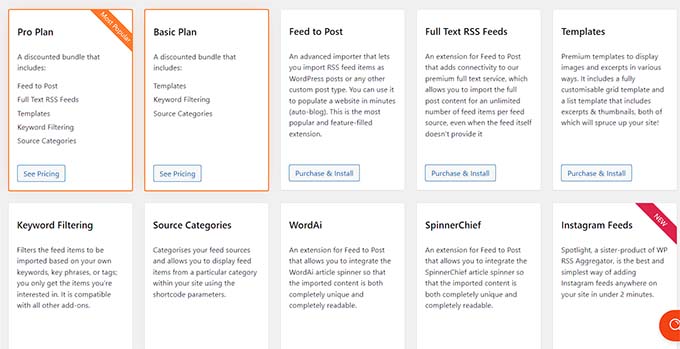
Usando estas extensiones, este plugin puede usarse para auto-blogging. Sin embargo, debe tener cuidado al hacerlo porque el scraping de contenido completo de sitios web de terceros puede dar lugar a violaciones de copyright y problemas legales.
Cómo mostrar feeds de redes sociales con un plugin
Añadir feeds de medios sociales a su blog de WordPress puede ayudarle a aumentar el número de seguidores, mejorar la participación social y enriquecer el contenido existente.
Smash Balloon es el mejor plugin de feed de medios sociales para WordPress y cuenta con la confianza de más de 1,75 millones de usuarios.
En realidad, se trata de una combinación de plugins que facilitan la creación y visualización de feeds personalizados de Facebook, Instagram, Twitter y YouTube en tu blog de WordPress.
Añadir un feed de medios sociales de Facebook en WordPress
Puedes añadir un feed de Facebook a tu sitio instalando y activando el plugin Smash Balloon Facebook Feed.
También hay una versión gratuita que te permite crear feeds básicos de Facebook, pero no incluye todas las características avanzadas como incrustar fotos, álbumes y mucho más.
Smash Balloon te permite combinar feeds de varias páginas de Facebook y personalizar la apariencia de tu feed de Facebook sin necesidad de código.

Para obtener más información, consulta nuestra guía sobre cómo crear un feed de Facebook personalizado en WordPress.
Añadir un feed de medios sociales de Instagram en WordPress
Smash Balloon Instagram Feed es el mejor plugin de Instagram para WordPress.
Incluso tiene un plan gratuito que puedes utilizar para incrustar feeds de Instagram en tu sitio web.
Este plugin te permite mostrar contenido de Instagram por hashtag o cuenta. También puedes mostrar los comentarios y el recuento de me gusta, incluir ventanas emergentes lightbox y mucho más.

Puedes aprender a utilizar el plugin en nuestra guía detallada sobre cómo crear un feed de Instagram personalizado en WordPress.
Añadir un feed de medios sociales de Twitter en WordPress
Smash Balloon Custom Twitter Feeds es el mejor plugin de feed de Twitter para WordPress.
El plugin te permite hacer cosas como mostrar múltiples feeds de Twitter, responder, dar me gusta y retwittear mientras permaneces en tu sitio web, y mostrar tweets completos en cajas de luz.
Incluso tiene una versión gratuita que puedes utilizar si tienes un presupuesto limitado.

Para más instrucciones sobre cómo añadir un feed de Twitter a WordPress utilizando este plugin, consulta nuestra guía sobre cómo incrustar tweets en WordPress.
Añadir un feed de medios sociales de YouTube en WordPress
Feeds for YouTube de Smash Balloon es el mejor plugin de medios sociales de YouTube disponible para WordPress, y hay versiones pro y gratuitas del plugin disponibles.
El plugin te permite crear una galería personalizable a partir de todos tus canales, añadir transimisión en directo, utilizar consultas de búsqueda avanzadas para crear feeds personalizados y mucho más.
También puede elegir entre diferentes plantillas de disposición para cambiar la apariencia de su feed de vídeo.

Para obtener instrucciones más detalladas, consulte nuestra guía sobre la creación de una galería de YouTube en WordPress.
Visualización de cualquier feed RSS mediante código
Mediante código, puede hacer uso de una función integrada en WordPress para mostrar cualquier feed RSS en su blog.
Sólo tienes que pegar el siguiente código en cualquier archivo de WordPress que elijas. Le recomendamos que cree una página personalizada para este fin:
<h2><?php _e( 'Recent news from Some-Other Blog:', 'my-text-domain' ); ?></h2>
<?php // Get RSS Feed(s)
include_once( ABSPATH . WPINC . '/feed.php' );
// Get a SimplePie feed object from the specified feed source.
$rss = fetch_feed( 'https://www.wpbeginner.com/feed/' );
if ( ! is_wp_error( $rss ) ) : // Checks that the object is created correctly
// Figure out how many total items there are, but limit it to 5.
$maxitems = $rss->get_item_quantity( 5 );
// Build an array of all the items, starting with element 0 (first element).
$rss_items = $rss->get_items( 0, $maxitems );
endif;
?>
<ul>
<?php if ( $maxitems == 0 ) : ?>
<li><?php _e( 'No items', 'my-text-domain' ); ?></li>
<?php else : ?>
<?php // Loop through each feed item and display each item as a hyperlink. ?>
<?php foreach ( $rss_items as $item ) : ?>
<li>
<a href="<?php echo esc_url( $item->get_permalink() ); ?>"
title="<?php printf( __( 'Posted %s', 'my-text-domain' ), $item->get_date('j F Y | g:i a') ); ?>">
<?php echo esc_html( $item->get_title() ); ?>
</a>
</li>
<?php endforeach; ?>
<?php endif; ?>
</ul>
Puede personalizar este código cambiando el título en la línea 1, la URL del feed en la línea 7, el número de elementos a mostrar en la línea 12 y cualquier otro ajuste que desee.
Bonificación: Añadir miniaturas de entradas a los canales RSS de WordPress
Una vez que haya añadido el feed RSS para cualquier sitio web, es posible que también desee mostrar las miniaturas junto con los mensajes para que sus feeds sean visualmente atractivos.
Esto puede ayudar a proporcionar una mejor experiencia de usuario y puede animar a los usuarios a pasar más tiempo navegando por sus canales RSS.
Para ello, debes instalar y activar el plugin Featured Images in RSS for Mailchimp & More. Para más detalles, consulta nuestra guía para principiantes sobre cómo instalar un plugin de WordPress.
Tras la activación, visite la página Imágenes destacadas en RSS desde la barra lateral de administración de WordPress y seleccione “Miniatura” en el menú desplegable “Tamaño de imagen RSS”.
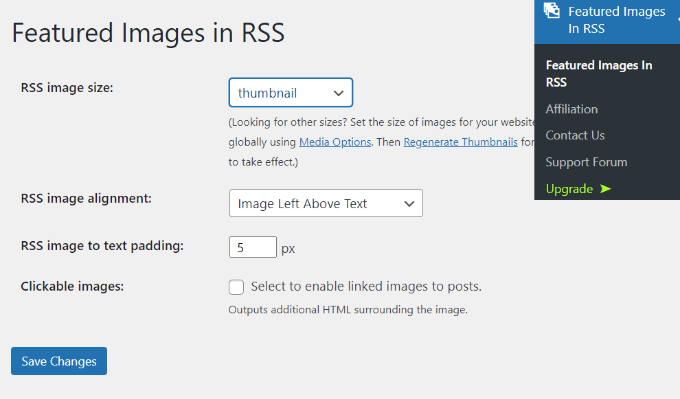
Después, también puedes configurar la alineación y el relleno del texto y elegir si quieres que se pueda hacer clic en las imágenes. Una vez hecho esto, haz clic en el botón “Guardar cambios” para guardar la configuración.
Ahora, la miniatura de cada entrada del blog se mostrará en el canal RSS junto con el título. Para obtener más información, consulte nuestro tutorial sobre cómo añadir miniaturas de entradas a los canales RSS de WordPress.
Esperamos que este tutorial te haya ayudado a aprender cómo mostrar cualquier fuente RSS en tu blog de WordPress. Puede que también quieras ver nuestra comparativa de los mejores registradores de dominios o nuestra lista de formas probadas de ganar dinero online blogueando con WordPress.
If you liked this article, then please subscribe to our YouTube Channel for WordPress video tutorials. You can also find us on Twitter and Facebook.




Syed Balkhi says
Hey WPBeginner readers,
Did you know you can win exciting prizes by commenting on WPBeginner?
Every month, our top blog commenters will win HUGE rewards, including premium WordPress plugin licenses and cash prizes.
You can get more details about the contest from here.
Start sharing your thoughts below to stand a chance to win!
Jiří Vaněk says
How does SEO specifically deal with duplication, for instance, if I display a channel across multiple websites as additional information that my website visitors can follow? Will Google view this negatively and affect my SERP rankings due to content duplication on the website?
WPBeginner Support says
It heavily depends on how you are implementing the feeds. If you are linking back to a site with an RSS feed it should normally be treated as a backlink if you are only sharing a snippet and linking back to the site.
Administrador
Jiří Vaněk says
Basically, I wanted to create a page on the topic of what I read, or what the reader of my website may also find interesting. The idea was to display an excerpt from another website based on RSS. That is, the title, the first few words and the whole thing to have defacto as a backlink to the given website. That is, not to display the entire content, but only an excerpt.
Elizabeth says
I have a wordpress site, and I started a new page and inserted the above in the ‘text’ screen. So I am new to this and the ‘visual’ part of the coe is showing as below. I have max items of 10. What do I do now?
$rss_items = $rss->get_items( 0, $maxitems );
endif;
?>
get_permalink() ); ?>”
title=””>
Jessie says
Its not working for me is there something i neglected to do?
Shekhar Yadav says
Hello Sir ! Thank you so much for this code.. I’m also looking for same issue to implement feeds from external URL to my wordpress website. I have been successfully integrated all feeds from external URL to my website. But there is no thumbnail image is appearing with posts.. Can you please help me ?? I just want to show thumbnail image with feeds.
Thanks in advance…
Mimin says
how to display the latest posts by category from other sites
Kevin says
Is there a way to get links to open in a new tab or window?
Rob says
Let’s try that again… forget that my sample code would be executed
The code should look something like this:
<a href=”…” title=”…” target=”_blank”> … </a>
Isabelle says
Hi, thanks so much for this, very useful. I am trying to customise it to display the post summary as well as the title but not successful – is there an easy way to customise it for this? Thanks!
Zhad says
Good article, by the way.
Is there any way to retrieve a featured image?
Bryce says
Is there a way to take only a certain category out of the feed and show that? I have a site where the client has the blog at a different URL. On certain pages, they want posts that are relevant. Thanks for any direction!
WPBeginner Support says
You can try advance category excluder plugin.
Administrador
Musadiq says
Hi,
How to add several RSS feeds from same (but different categories) or different websites with their thumbnail of feature image?
Thanks in advance.
michael C says
Am also trying to add content, but a shortened version with html removed or integrated.
I have just added get_content() ); ?> but the whole content is retrieved with untreated html markup.
Have you got an easy way to set it up? like you’ve already written it down somewhere?
and thanks a lot for sharing this script in the first place!
Jesse Brockis says
Thanks for the code, I added a few bits and pieces to fit my project namely (I’m no php lord so if I’ve done something crummy let me know):
1. Excerpt
2. Strip HTML tags and images from excerpt
3. Add read more button
WPBeginner Support says
Jesse, try adding your code snippet in
[php] your code [/php].Administrador
Torque says
Hey, thanks for this!
I am having a small issue where I cannot get the date to show.
http://stage.mosaichomecare.com/
Jane’s GTA Café Blog Feed in the bottom left works well, but right now the date should be showing above each tile. Any thoughts?
WPBeginner Support says
Seems like it is working fine now.
Administrador
Zach says
I have tried this code and cant get it to work, does it only work on a wordpress.org site? we have set up a wordpress.com and I want to display the rss feed of a sport club on a specific page and not in a widget on all pages.
Thanks in advance
Zach
WPBeginner Support says
Yes. You can not add custom code in WordPress.com sites.
Administrador
sheddy sky says
I want to display, the content(full article and picture) from a sport club to my website that will have forum where members can interact. I tried normal RSS feed code from the club site but it does not display enough content and no pictures.
Please what can I use.
WPBeginner Support says
Most likely their RSS feed does not include full content so you can only fetch what’s in the feed. It is also likely that they are preventing image hotlinking.
Administrador
nilesh says
hi please help me I have an error on my wordpress site
SimplePie reported: cURL error 28: Operation timed out after 10000 milliseconds with 0 bytes received
WPBeginner Support says
It seems like the feed you are trying to fetch is taking too long.
Administrador
rakesh kumar says
I want to receive feeds from several sources and then i want to distribute that content into categories and subcategories. How can i do this in my wordpress blog. Do you have any idea?
CY says
Hello
Is there any plugin or hack that I can use to display multiple RSS feeds on my WordPress site?
For example, how do I display news excerpts from CNN, Reuters, NYT, etc?
Possible to display specific feeds based on keywords? For example, Pinterest?
Would be most grateful to get an answer as I have been searching high and low for the past week.
Thanks in advance.
Editorial Staff says
You can use a plugin called FeedWordPress (We used it a while ago). People are reporting that it is broken, but you can give it a try. Alternatively, use Yahoo Pipes to combine all of your feeds. Then use the pipes feed to display it on your blog.
Administrador
Himanshu says
What alterations in the code should i do in order to fetch the feed from multiple links?
Thanks
Editorial Staff says
Not sure if you can do that with this code alone. You would have to use something like Yahoo Pipes or another combine all the feeds into one. Then use it with this code. Alternatively, there are plugins like FeedWordPress that lets you do what you are talking about.
Administrador
BdF says
Yes but: discovering a feed depends on the server the feed emanates from. Since you will want to display several feeds from several different sites, if at some point ONE server is slow or down, the code will get stuck. This has been the weakness of many feeds plugins.
Kimberly Yow says
I had previously been told this could only be done in a sidebar so I am happy to see your post and the necessary code. Thanks for sharing!
Editorial Staff says
Nope, any where you really want to do it. Sidebar, footer, Separate page, author page, any thing that you like.
Administrador
T-trix says
i think a screenshot will be better than no one
carlitos says
Its good to show data from other websites, if you run a sports blog you can to a custom page or your own sidebars and title it like “Espn Headlines” or “FoxSports Last News”.
Thanks for this code wpbeginner